
Puede solucionar sus diversos problemas de sonido y posiblemente obtener mejoras de audio generales de Actualización de sus controladores de audio . Puede hacer esto con el Administrador de dispositivos, Windows Update y el sitio web de su fabricante de tarjetas de audio. Le mostraremos cómo hacer esto en su PC Windows 10 o 11.
Use el administrador de dispositivos para actualizar los controladores de sonido
Use Windows Update para obtener los últimos controladores de audio
En Windows 10
En Windows 11
Descargue los últimos controladores del sitio web de su fabricante de dispositivos
Use el administrador de dispositivos para actualizar los controladores de sonido
La forma más fácil de actualizar sus controladores de audio es Utilice la herramienta de administrador de dispositivos incorporado de Windows . Esta herramienta encuentra automáticamente e instala los últimos controladores para sus dispositivos, incluidos los controladores de su tarjeta de sonido.
Para usarlo, abra el menú "Inicio", busque "Administrador de dispositivos" y seleccione la herramienta.

En Device Manager, además de "Controladores de sonido, video y juego", haga clic en el icono de la flujo derecho.

En el menú expandido, botón derecho del ratón Su tarjeta de audio y elija "Controle del controlador".
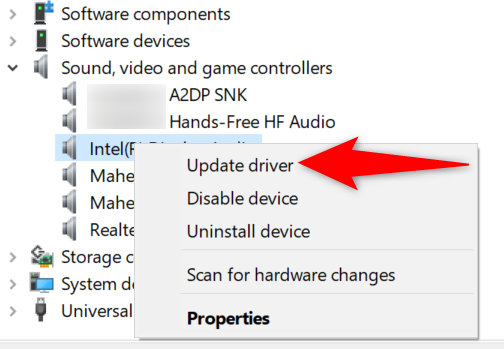
En la ventana que se abre, seleccione "Busque automáticamente los controladores".

Si los controladores más nuevos están disponibles para su tarjeta de sonido, siga las instrucciones en pantalla para instalarlos.
Y ahora estás sacudiendo los controladores de sonido más recientes en tu computadora.
RELACIONADO: Cómo usar el Administrador de dispositivos de Windows para la solución de problemas
Use Windows Update para obtener los últimos controladores de audio
Otra forma de actualizar los diversos controladores de su PC es usar Windows Update. Esta característica Comprueba las actualizaciones del sistema operativo de Windows así como actualizaciones para sus dispositivos de hardware adjuntos, incluida su tarjeta de audio.
Vale la pena usar este método si el Administrador de dispositivos no pudo encontrar los últimos controladores para su tarjeta de sonido.
En Windows 10
Inicie el proceso de actualización del controlador Al iniciar la configuración usando Windows+I. Luego, seleccione "Actualización y amp; Seguridad."

En la barra lateral a la izquierda, haga clic en "Update de Windows". En el panel correcto, seleccione "Verifique las actualizaciones".

Instale las actualizaciones disponibles y sus controladores de audio se actualizarán. Entonces, Reinicie su PC con Windows 10 .
En Windows 11
Inicie la aplicación Configuración presionando Windows+i. Luego, desde la barra lateral izquierda, seleccione " actualizacion de Windows . "


Si las actualizaciones están disponibles, descargue seleccionando "Descargar ahora". Esto puede llevar desde unos pocos minutos hasta varios minutos, dependiendo del tamaño de la actualización y la velocidad de su conexión a Internet.

Cuando se descarguen sus actualizaciones, instálelas haciendo clic en "Instalar ahora".

Reinicie su PC con Windows 11 Cuando haya instalado las actualizaciones. Y estás listo.
Descargue los últimos controladores del sitio web de su fabricante de dispositivos
Si no pudieras Encuentra los últimos conductores Para su tarjeta de audio a través del Administrador de dispositivos y la actualización de Windows, consulte el sitio web del fabricante de su tarjeta y vea si tiene controladores más nuevos.
Si elige usar este método, diríjase al sitio de su fabricante de tarjetas de audio, elija su modelo de dispositivo y Descargue los controladores apropiados . Luego, ejecute el archivo descargado y Windows instalará los últimos controladores para usted.
Aquí hay enlaces a la sección Descargar el controlador en algunos de los sitios web de fabricantes de PC más comunes:
Y así es como obtienes los últimos controladores de audio y mejoras tu experiencia auditiva general en tu PC con Windows. ¡Disfrutar!
RELACIONADO: Cómo encontrar controladores oficiales de Windows para cualquier dispositivo
- › SEX: Mi micrófono no funciona en Windows 10
- › Cómo solucionar problemas de sonido en Windows 10
- › ¿Debería instalar las actualizaciones de controladores opcionales de Windows 10?
- › Cómo encontrar controladores oficiales de Windows para cualquier dispositivo
- › Cómo obtener una mejor calidad de sonido de la computadora portátil
- › Wyze está abajo, no eres solo tú
- › El OnePlus 11 está aquí, pero con un comienzo difícil
- › Microsoft Edge está obteniendo chat de IA y un nuevo look en Windows







